スキャンの設定#
ここでは Vuls スキャナのバージョン情報の確認方法や、スキャン時の仕様について説明しています。 スキャナの更新については「こちら」を参照してください。
スキャナバージョンの確認#
サーバにインストールされたスキャナのバージョンは、サーバ・製品詳細の「サーバ情報」で確認できます。
スキャナのバージョンが最新バージョンよりも古い場合にはアラートが表示されます。 スキャナが古い場合は最新の機能を利用できない場合があるため、スキャナを更新してください。
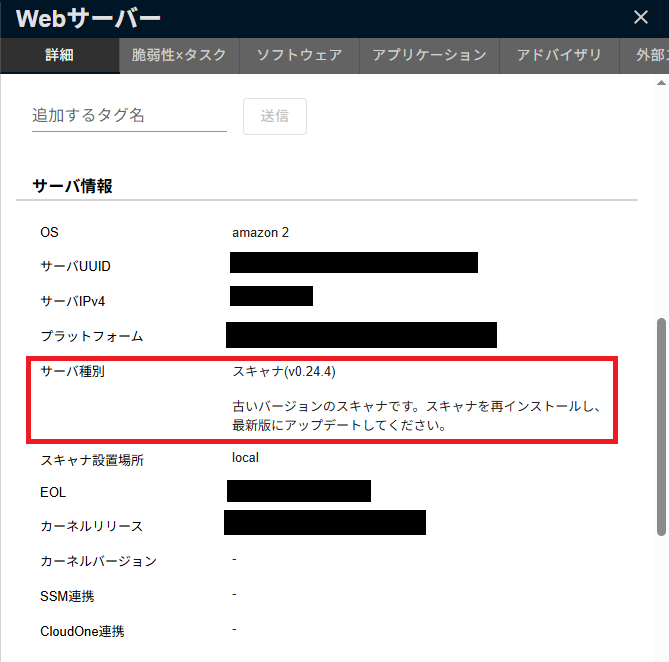
スキャナバージョンは、スキャン対象サーバ上でも確認可能です。
| OS | 実行ディレクトリ | 実行コマンド |
|---|---|---|
| Linux | /opt/vuls-saas |
./vuls -v |
| Windows | C:\Program Files\vuls-saas |
vuls.exe -v |
config.tomlの設定が正しいかの確認#
スキャナの設定ファイルである config.toml を編集した場合、 vuls configtest コマンドで正しく設定できているかを確認できます。
※リモートスキャンの場合、vuls configtest コマンドはスキャナサーバにスキャナをインストール後、スキャナサーバにて実行可能です。
sudo su - vuls-saas
cd /opt/vuls-saas
./vuls configtest
スキャン時の注意点#
サーバUUID#
FutureVuls ではサーバを一意に特定するために UUID を用いています。スキャンを実行した際に、各スキャンサーバに対して一意の UUID を発行し、 config.toml に記載します。
一度スキャンしたサーバの UUID を変更すると、FutureVuls は別のサーバとして認識します。新たなサーバが追加されたと認識し、料金の計算に影響するため UUID の変更は注意してください。
config.tomlの自動書き換え#
FutureVuls では config.toml に UUID の設定を加える関係で、アップロード時に config.tomlが自動で書き換えられます。
書き換えの際に、すべてのコメントは削除され、スペース、順番は元の状態を維持するとは限りません
1世代前であれば、 config.toml.bk という形で保存されますが、それ以前の設定は削除されます。
同一サーバの同時アップロードは先勝ち#
同一サーバ(同一 UUID)が2つ同時にアップロードされた場合、先に処理されたスキャン結果がロックを取得して処理するため、後に処理されたスキャン結果はエラーになります。(スキャン履歴でエラーは確認可能)
レアケースではありますが、同じ UUID のサーバをスキャンする場合は、少し時間をおいてからスキャンしていただくようお願いします。
config.tomlによる、スキャンの設定は基本的に無効化される#
OSS Vuls では CPE の設定や、除外するパッケージの設定などを config.toml で行うことができますが、FutureVuls では config.toml で設定されたほとんどの設定は無視されます。 同様の設定は画面上で行えるようになっているため、画面上で設定の上、ご利用ください。
その他、FutureVuls で有効な設定は スキャナ動作の設定 や スキャンモジュールの変更 を確認ください。
スキャナトークンの追加・削除#
スキャナインストール時のコマンドに組み込まれているスキャナトークンは、 グループ設定 > トークン から追加や削除が行えます。
新しいスキャナトークンを作成したい場合は、 グループ設定 > トークン > トークン追加 からスキャン権限を付与したトークンを作成します。
その後インストール時に、グループ設定 > スキャナ のプルダウンより新規に作成したスキャナトークンを選択してください。
スキャナトークンの編集・削除方法は FutureVuls APIのトークン管理 と同様です。